Wollt ihr gerne längere Gameplay-Videos mit der PlayStation 4 aufnehmen, wart ihr bisher dazu gezwungen auf externe Aufnahmesoftware auszuweichen. Mit Systemsoftware-Update 4.0 könnt ihr auf der PS4 die Aufnahmezeit verlängern und so bis zu 60 Minuten am Stück aufnehmen. In diesem Guide zeigen wir euch, wo ihr dazu die entsprechenden Einstellungen vornehmen müsst.
Dank Firmware 4.0 könnt ihr euch nicht nur versteckte Trophäen auf der PS4 anzeigen lassen sowie Ordner anlegen und erstellen, sondern neuerdings auch die Aufnahmezeit von Videos verlängern. Somit könnt ihr auch längere Lets Play's am Stück aufnehmen und haltet so eure Highlights noch länger fest.
Video: Alle Neuerungen von Firmware 4.0 im Überblick
PlayStation 4: Aufnahmedauer erhöhen
Viele Spieler haben die auf 15 Minuten begrenzten Gameplay-Videos, die sie mit der PS4 aufnehmen können, schon immer gestört. Mit Systemsoftware-Update 4.0 werden die möglichen Zeiträume nun verlängert und ihr könnt auch 30 oder gar 60 Minuten am Stück aufnehmen. Folgende Einstellungen sind möglich.
- 30 Sekunden
- 1 Minute
- 3 Minuten
- 5 Minuten
- 10 Minuten
- 15 Minuten
- 30 Minuten (Neu!)
- 60 Minuten (Neu!)
So passt ihr die Aufnahmezeit auf der PS4 an
Standardmäßig ist die Länge eines Videoclips, den ihr aufnehmt, auf 15 Minuten eingestellt. Um diesen Zeitraum zu verlängern, geht ihr wie folgt vor:
- Drückt die Share-Taste auf eurem PS4-Controller.
- Nun öffnet sich links das Teilen-Menü.
- Geht hier auf den Punkt „Einstellungen fürs Teilen und Übertragen“.
- Hier könnt ihr jetzt einen neuen Zeitraum unter dem Punkt „Länge des Videoclips“ einstellen.
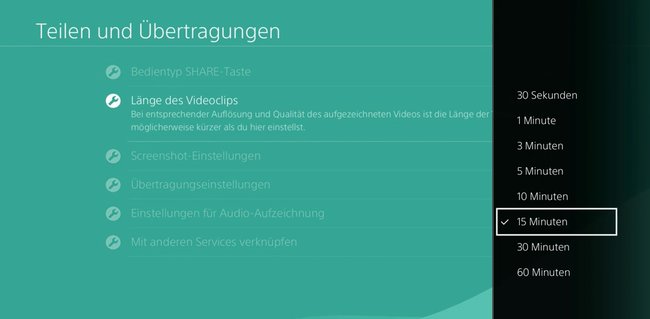
Bedenkt, dass längere Videoclips natürlich auch mehr Speicherplatz auf eurer Festplatte benötigen und je nachdem wie hoch eure Qualitätseinstellungen sind, reicht der Platz vielleicht nicht aus. Eure Videos könnt ihr aber nach wie vor im Nachhinein noch bearbeiten und zurechtschneiden, um nur das für euch wichtige Gameplay festzuhalten.
